سؤال
المشكلة: كيفية إصلاح XPSSVCS.DLL يفتقد الخطأ على نظام التشغيل Windows 10؟
بالأمس كنت أحاول طباعة بعض الصفحات من عملي الجامعي وفوجئت قليلاً عندما فشلت العملية. راجعت الطابعة ، وكان كل شيء كما هو معتاد. ومع ذلك ، حدث خطأ على شاشة سطح المكتب وكان يعلن أن "XPSSVCS.DLL مفقود". كيف يمكنني إصلاح هذه المشكلة على نظام التشغيل Windows 10؟
إجابة محلولة
XPSSVCS.DLL هو ملف DLL[1] الذي تم إنشاؤه بواسطة Microsoft[2] ليناسب نظام التشغيل Windows. تم تسمية الإصدار الأحدث من XPSSVCS.DLL باسم 1.0.0.0 وتم تطويره أيضًا لنظام التشغيل Windows. تشبه ملفات DLL إلى حد كبير الملفات التنفيذية التي تشترك في نفس الإجراءات من خلال العديد من البرامج. مثال على ذلك سيكون الطباعة.
كما نعلم ، حدثت هذه المشكلة عندما تمكنت من بدء عملية الطباعة ولم يتم تشغيلها. ربما واجهت العديد من رسائل الخطأ بما في ذلك:
تعذر فتح الطابعة [1103/184546: تحذير: setup.cc (320)] تم إلغاء تثبيت برنامج تشغيل الطباعة بالفعل
أو
[1103/184546: تحذير: setup.cc (263)] الملف مفقود: XPSSVCS.DLL
تحدث هذه المشكلة عادةً عندما يحاول المستخدمون تنشيط وظيفة "الطباعة" لبعض المستندات ولا يمكن لـ Windows تحميل ملف XPSSVCS.DLL المسؤول عن هذا النوع من النشاط. ومع ذلك ، لا تقلق ، فهذه الأخطاء ليست نادرة ، وهناك بعض الطرق التي قد تتيح لك حل المشكلة. اقرأ التعليمات الواردة أدناه.
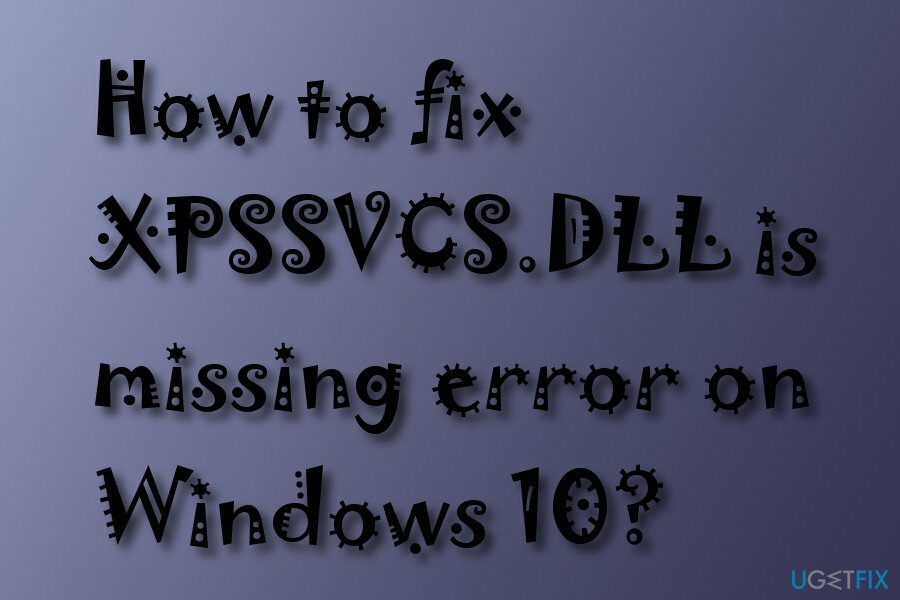
ومع ذلك ، نوصي بفحص جهاز الكمبيوتر الخاص بك باستخدام Reimageغسالة ملابس ماك X9 في حالة حدوث هذا النوع من المشكلات بسبب إصابة الكمبيوتر. بشكل أساسي ، يمكن استبدال كل ملف قابل للتنفيذ على جهاز Windows ببرامج ضارة.[3] ومع ذلك ، إذا لم يكن الملف تالفًا وفقدًا ببساطة ، فلا يُنصح بتنزيله من مصادر جهات خارجية ، حيث قد تحتوي هذه المجالات على فيروسات.
سيساعدك هذا الفيديو في حل هذه المشكلة:
الحل رقم 1: تحديث نظام التشغيل Windows الخاص بك لإصلاح XPSSVCS.DLL يفتقد إلى الخطأ
لإصلاح النظام التالف ، يجب عليك شراء الإصدار المرخص من Reimage Reimage.
أصدر Windows بعض التحديثات الأخيرة القادرة على حل هذه المشكلة. نفذ الخطوات الإرشادية الموضحة أدناه بحذر للوصول إلى أفضل النتائج.
- انقر فوق كنترول و أنا وسوف تفتح إعدادات Windows;
- أختر التحديث والأمان —-> اضغط تحقق من وجود تحديثات —-> تثبيت التحديثات.
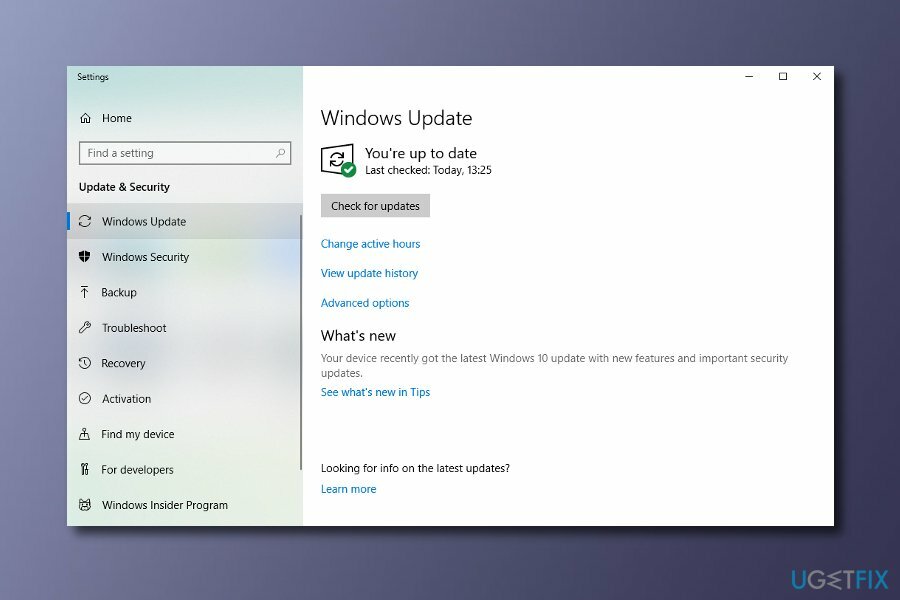
الحل رقم 2: إلغاء تثبيت بعض التحديثات لـ XPSSVCS.DLL مفقود الإصلاح
لإصلاح النظام التالف ، يجب عليك شراء الإصدار المرخص من Reimage Reimage.
- انقر كنترول + أنا و ال إعدادات Windows سيظهر؛
- اضغط على ابحث عن التحديثات المثبتة قسم واكتب KB3177725 و KB3176493 رموز.
- انقر مرتين على النتيجة المقدمة واضغط موافق لإلغاء تثبيت التحديثات.
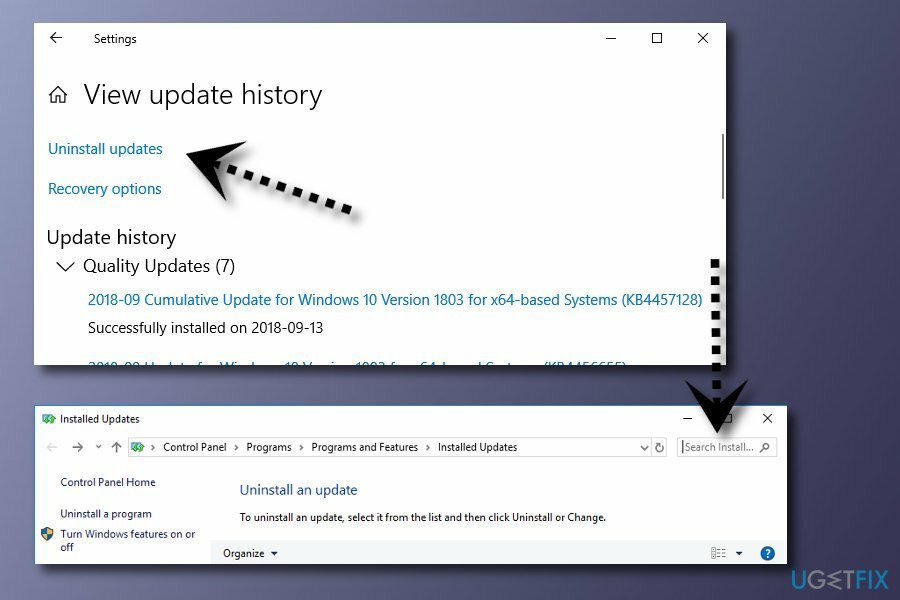
الحل رقم 3: قم بتسجيل ملف XPSSVCS.DLL باستخدام Microsoft Register Server
لإصلاح النظام التالف ، يجب عليك شراء الإصدار المرخص من Reimage Reimage.
في بعض الحالات ، قد تتلقى أخطاء إذا لم يتم تسجيل ملف XPSSVCS.DLL بشكل صحيح. إذا كان هذا هو سبب هذا النوع من الأخطاء ، فقم بتنفيذ هذه الخطوات بالشكل المطلوب وقد تحل المشكلة.
- صحافة يبدأ;
- اكتب في "يأمر" لكن لا أدخل؛
- امسك ال كنترول و تحول مفاتيح ثم اضغط أدخل;
- عندما يظهر مربع حوار إذن ، انقر فوق نعم;
- بعد ذلك ، اكتب هذا النص: regsvr32 / u XPSSVCS.DLL ؛
- صحافة أدخل لإلغاء تسجيل الملف ؛
- ثم اكتب: regsvr32 / i XPSSVCS.DLL ؛
- انقر أدخل وسيتم إعادة تسجيل ملفك ؛
- بمجرد تنفيذ مثل هذه الإجراءات ، قم بتحديث البرنامج المرتبط بالخطأ XPSSVCS.DLL.
رقم الحل. 4: اطبع الملفات التي تريدها باستخدام متصفح الويب
لإصلاح النظام التالف ، يجب عليك شراء الإصدار المرخص من Reimage Reimage.
إذا لم يحالفك الحظ ولا يمكنك إجراء أي مطبوعات مهمة باستخدام جهازك ، فيجب أن تحاول إكمال عملية الطباعة عبر متصفح الويب.
- اذهب إلى https://www.google.com/cloudprint في متصفح الويب الذي تستخدمه ؛
- انقر على مطبعة وظيفة ثم اختر قم بتحميل الملف للطباعة;
- قم بتحميل الملف الذي من المحتمل أن تطبعه ولكنك لم تنجح في ذلك ؛
- اختر الطابعة التي تريد استخدامها ثم قم بتنشيط ملف مطبعة وظيفة.
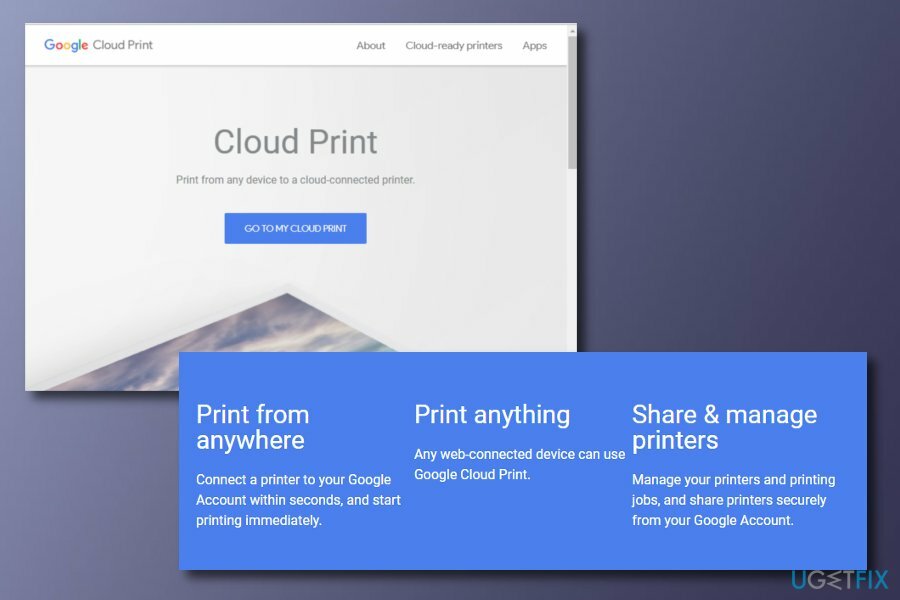
قم بإصلاح أخطائك تلقائيًا
يحاول فريق ugetfix.com بذل قصارى جهده لمساعدة المستخدمين في العثور على أفضل الحلول للقضاء على أخطائهم. إذا كنت لا تريد المعاناة مع تقنيات الإصلاح اليدوي ، فيرجى استخدام البرنامج التلقائي. تم اختبار جميع المنتجات الموصى بها والموافقة عليها من قبل المتخصصين لدينا. الأدوات التي يمكنك استخدامها لإصلاح الخطأ مدرجة أدناه:
عرض
افعلها الآن!
تنزيل Fixسعادة
يضمن
افعلها الآن!
تنزيل Fixسعادة
يضمن
إذا فشلت في إصلاح الخطأ باستخدام Reimage ، فاتصل بفريق الدعم للحصول على المساعدة. من فضلك ، أخبرنا بكل التفاصيل التي تعتقد أنه يجب أن نعرفها عن مشكلتك.
تستخدم عملية الإصلاح الحاصلة على براءة اختراع قاعدة بيانات تضم 25 مليون مكون يمكنها استبدال أي ملف تالف أو مفقود على كمبيوتر المستخدم.
لإصلاح النظام التالف ، يجب عليك شراء الإصدار المرخص من Reimage أداة إزالة البرامج الضارة.

تعد الشبكة الخاصة الافتراضية أمرًا بالغ الأهمية عندما يتعلق الأمر بـ خصوصية المستخدم. لا يمكن استخدام أدوات التتبع عبر الإنترنت مثل ملفات تعريف الارتباط فقط من خلال منصات وسائل التواصل الاجتماعي والمواقع الإلكترونية الأخرى ولكن أيضًا من قِبل مزود خدمة الإنترنت والحكومة. حتى إذا قمت بتطبيق الإعدادات الأكثر أمانًا عبر متصفح الويب الخاص بك ، فلا يزال من الممكن تتبعك عبر التطبيقات المتصلة بالإنترنت. بالإضافة إلى ذلك ، لا تعد المتصفحات التي تركز على الخصوصية مثل Tor خيارًا مثاليًا نظرًا لانخفاض سرعات الاتصال. أفضل حل لخصوصيتك المطلقة هو الوصول إلى الإنترنت الخاص - كن مجهول الهوية وآمن على الإنترنت.
يعد برنامج استعادة البيانات أحد الخيارات التي يمكن أن تساعدك استعادة الملفات الخاصة بك. بمجرد حذف ملف ، لا يتلاشى في فراغ - فهو يظل على نظامك طالما لم تتم كتابة بيانات جديدة فوقه. استعادة البيانات برو هو برنامج استرداد يقوم بالبحث عن نسخ عاملة من الملفات المحذوفة داخل محرك الأقراص الثابتة. باستخدام الأداة ، يمكنك منع فقدان المستندات القيمة والعمل المدرسي والصور الشخصية والملفات الهامة الأخرى.